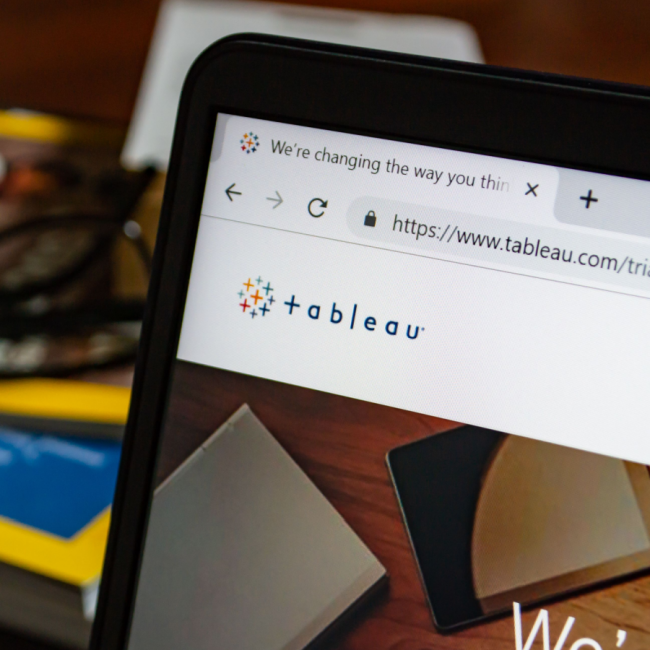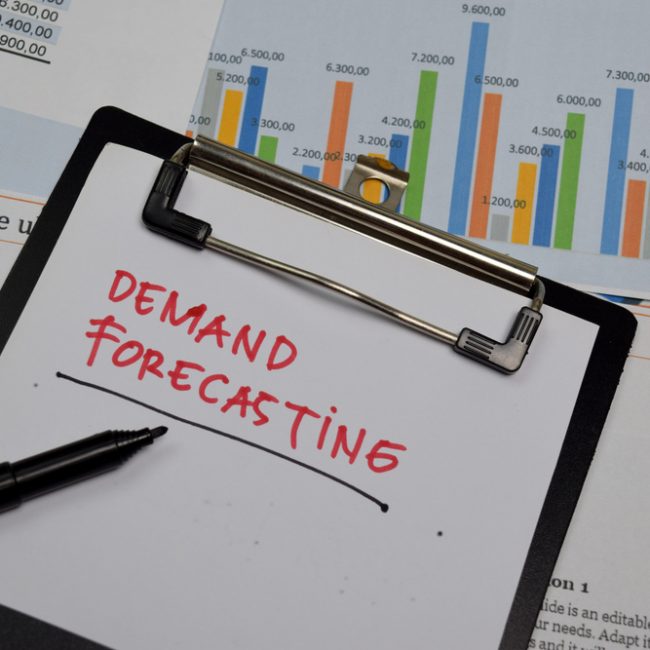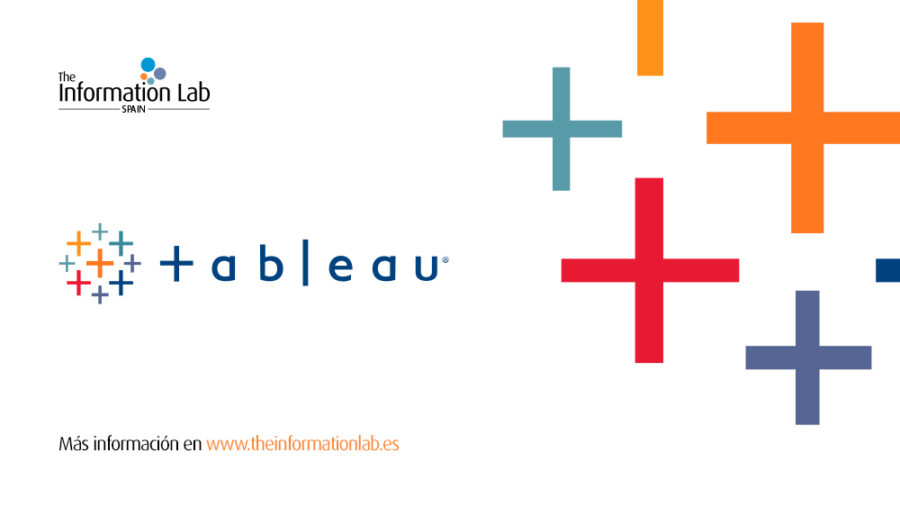¿Sabías que puedes insertar cualquier vista de Tableau Cloud o Server en tu entorno de Salesforce?
En este post te lo detallamos mediante unos pasos muy sencillos:
1.Descarga el componente de «Tableau Viz Lightning Web Component» de la tienda de «AppExchange» de Salesforce.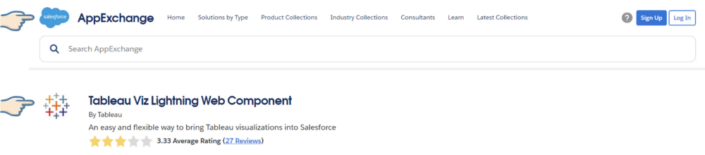
2.Una vez descargada la App, accede a tu entorno de Salesforce y dentro de «App Launcher «selecciona la página en la que quieres insertar la vista de Tableau. En nuestro caso vamos a elegir “Sales”.

3.Estando en “Sales” selecciona “Edit Page”
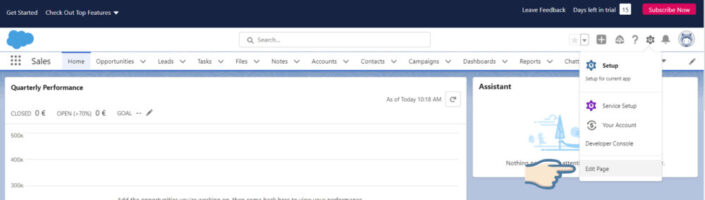
4.En la lista de izquierda, dentro de los componentes selecciona “Custom-Managed” y arrastra y suelta el componente de «Tableau Vizualication» a la vista de «Sales».

5.Por defecto se añade una visualización de Tableau Public y se abre una nueva pestaña a la izquierda en la que puedes cambiar el link de la visualización por un link personalizado de tu entorno de Tableau.
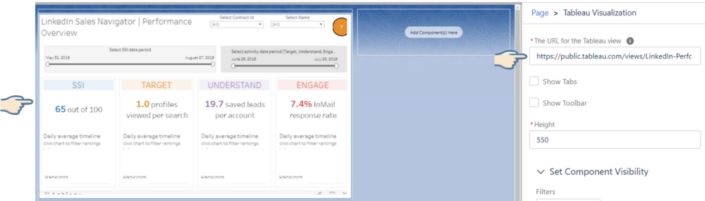
6.Entra en Tableau Cloud o Server y accede a la visualización que quieres insertar en Salesforce.
7.Copia el link de la visualización de Tableau haciendo click sobre «Share» y después «Copy Link».
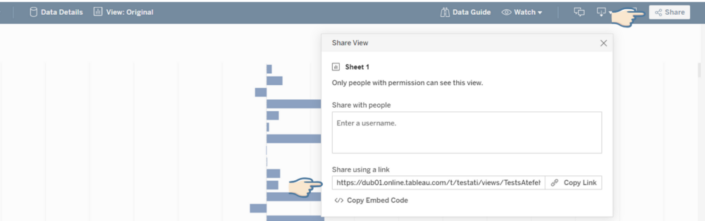
8.Vuelve a la página de «Sales» dentro de Salesforce e inserta el link que habías copiado en el paso anterior en «The URL for the Tableau View».

Ya tienes la vista insertada en Salesfoce.
Para mejorar la experiencia del usuario, puedes configurar la autenticación de SAML entre Salesforce y Tableau.
De esta manera los usuarios ya no necesitan autenticarse en Tableau para ver las vistas insertadas en Salesforce.
¿Necesitas ayuda para la configuración de SAML?
Desde The Information Lab Spain estamos encantados de ayudarte con ello.